Simule o efeito 3D com o Photoshop
Neste tutorial você vai aprender a fazer uma montagem simples e rápida para simular a produção de uma imagem em 3D usando o Photoshop CS5. As três dimensões (3D) incluem largura, altura e profundidade de qualquer imagem e imita uma saliência, que dá impressão de que a imagem ultrapassou a tela. Fique atento ao passo a passo a seguir e aprenda a criar o efeito "3D".
Passo 1: Abra suas imagens e crie um novo documento de 600×500.
Passo 2: Arraste as suas imagens para o documento em branco e redimencione-as com Ctrl + T para que fiquem no tamanho ideal.
Passo 3: Para que você consiga visualizar melhor, diminua a opacidade da imagem de cima. Lembrando que para fazer isso, você precisa manter selecionado o layer (camada) da imagem que você quer alterar (veja a seleção feita, em azul, na imagem acima).
Passo 4: Com a ferramenta Polygonal Lasso Tool (Laço poligonal), selecione a parte da imagem que você não quer que fique na montagem. Depois, aperte "delete" quando acabar de selecionar tudo.
O resultado você confere nas imagens abaixo.
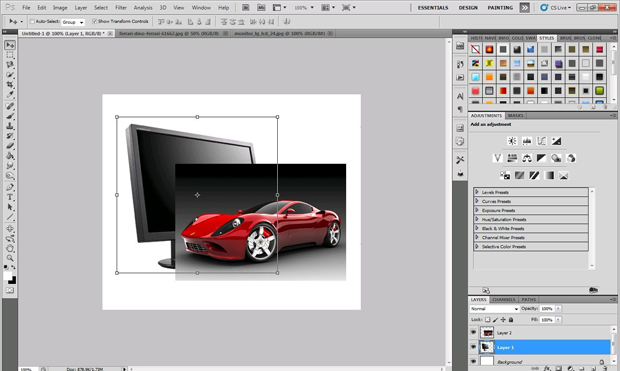



Nenhum comentário:
Postar um comentário